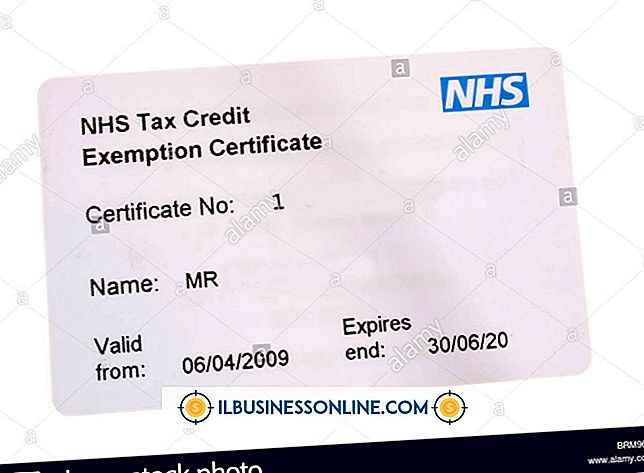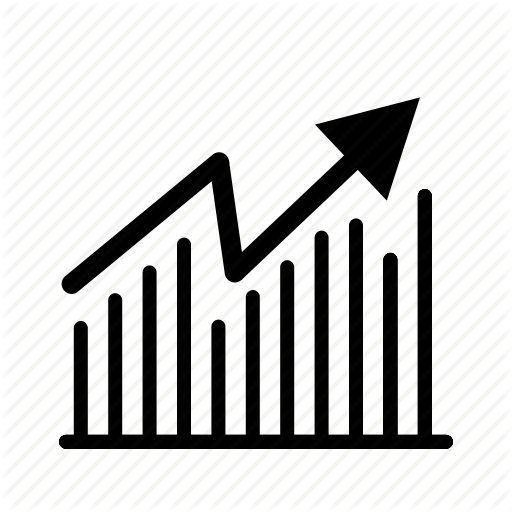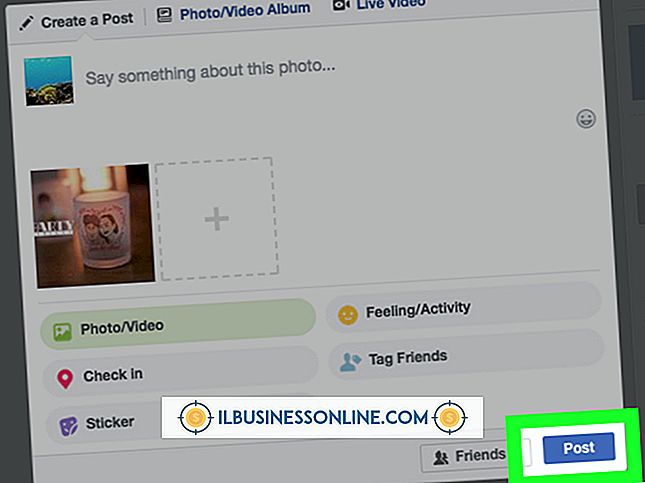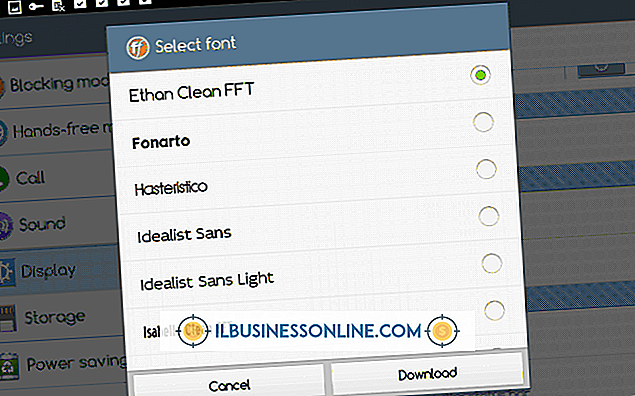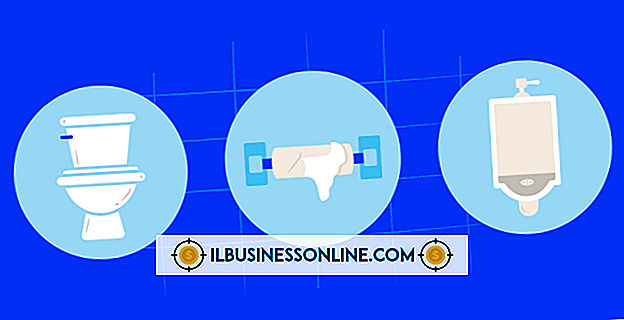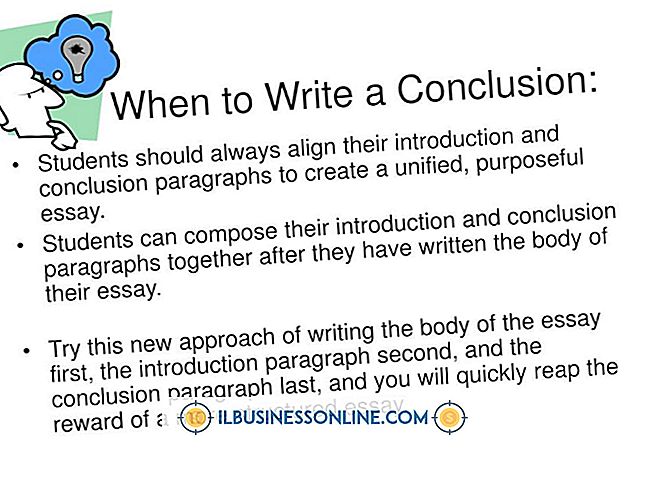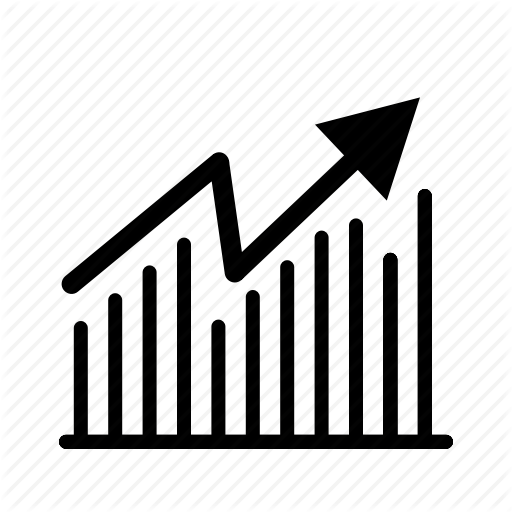Como ampliar o texto no seu computador

Ao longo do dia, à medida que você lê mensagens de e-mail, verifica planilhas e escreve cartas aos clientes, seus olhos provavelmente vão querer que você faça uma pausa. Uma maneira de ajudar a evitar o cansaço visual é aumentar o tamanho do texto na tela. Em um computador Windows, você tem algumas maneiras de aumentar o tamanho do texto e de outros elementos da tela: pode usar os controles Aparência e Configurações no Painel de Controle ou pode usar a ferramenta Lente de aumento. Aparência e Configurações irá redimensionar todos os elementos e texto na tela, enquanto a Lupa pode redimensionar tudo na tela ou apenas os elementos que você deseja visualizar em um tamanho maior.
1
Clique no botão "Iniciar" do Windows.
2
Clique em "Painel de Controle".
3
Selecione "Aparência e Personalização".
4
Clique em "Tornar texto e outros itens maiores ou menores" na seção Exibir.
5
Selecione "Médio" para tornar os itens da tela, incluindo texto, 125% do tamanho original. Selecione "Grande" para ampliar itens para 150%. Se você escolher essa opção, alguns objetos podem não caber na tela do computador.
6
Clique em "Aplicar" para redimensionar os objetos na tela do seu computador.
Usando a ferramenta Lente de aumento
1
Clique no botão "Iniciar" do Windows.
2
Digite "lupa" no campo Pesquisar.
3
Selecione "Lupa" na lista para abrir a caixa de diálogo Lente de aumento.
4
Use os botões "+" e "-" para alterar o nível de ampliação.
5
Selecione como você deseja que a tela apareça no menu suspenso "Visualizações". A tela cheia ampliará a tela inteira até o nível que você definiu. A lente cria uma pequena janela na tela que amplia qualquer coisa dentro dela. Encaixado cria uma subjanela que mostra uma visão ampliada de tudo o que está sob o cursor.